电脑怎么一键重装系统教程
- 分类:教程 回答于: 2023年04月25日 09:24:03
大家电脑使用时间久了之后,运行速度难免会出现卡顿或者蓝屏现象。其实这个主要是电脑系统盘有很多的垃圾文件,那么电脑怎么借助工具一键重装系统呢?考虑到现在还有许多小伙伴还不知道步骤教程,接下来小编带大家一起来看看一键重装系统教程。
工具/原料:
系统版本:windows10系统
品牌型号:华为MateBook X Pro
软件版本:魔法猪一键重装系统v2290/装机吧一键重装系统v2290
方法/步骤:
方法一:使用魔法猪一键重装系统
1、首先搜索下载安装好魔法猪一键重装系统软件并打开,选择自己需要的win10系统进行安装,点击安装此系统,点击下一步。
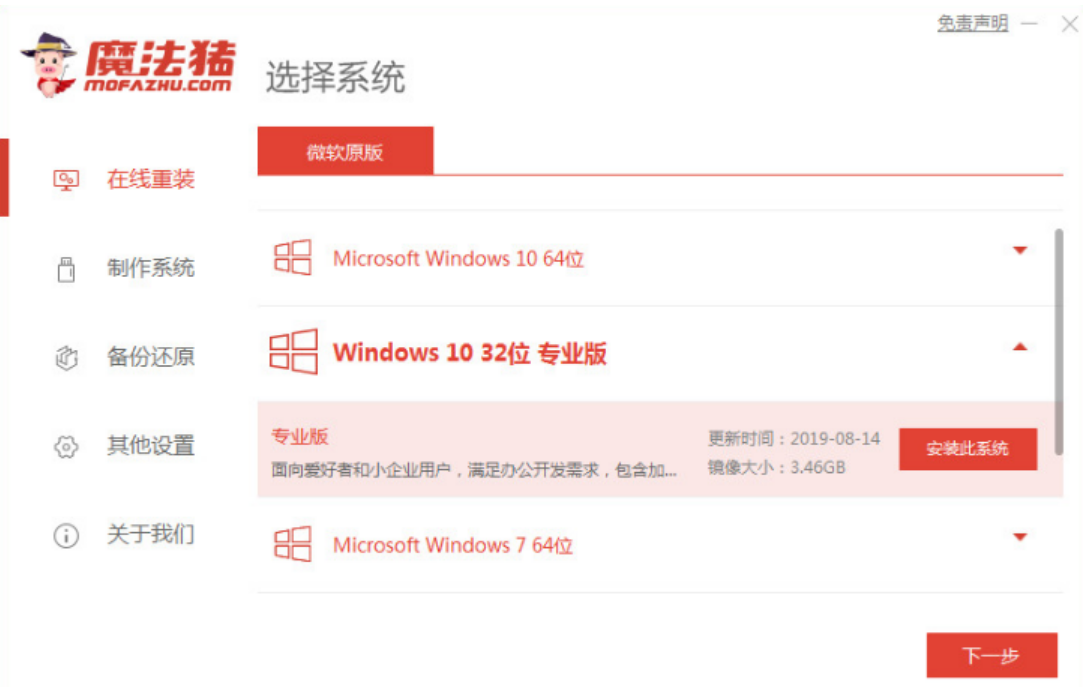
2、耐心等待软件自动下载系统文件和驱动等等。
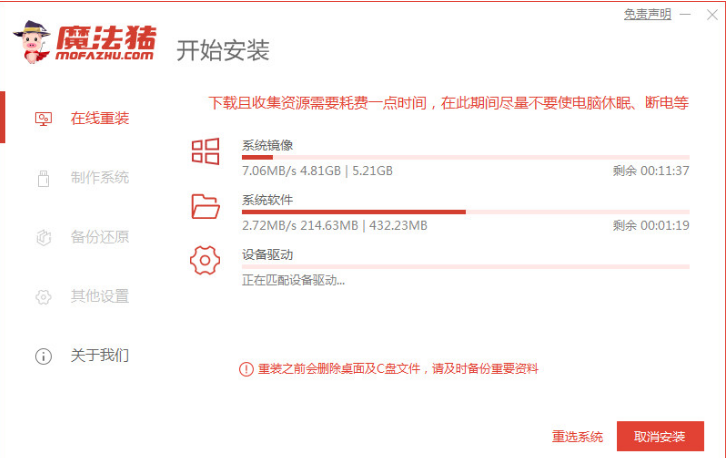
3、等待电脑环境部署完成之后,鼠标点击立即重启。
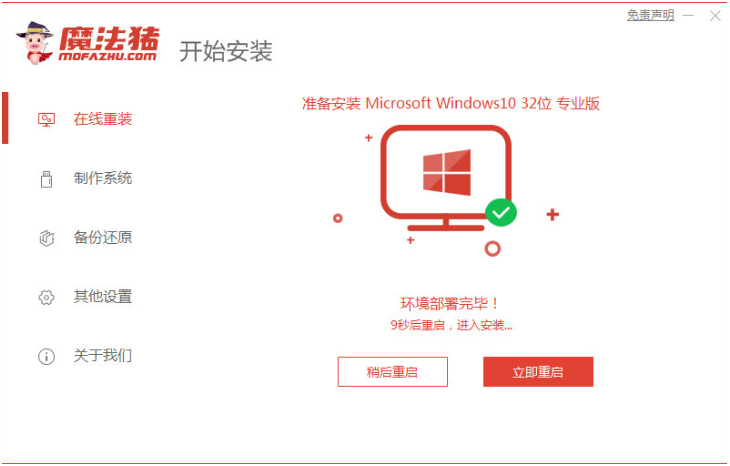
4、当电脑进入到以下这个界面时,选择第二项MoFaZhu进入pe系统。
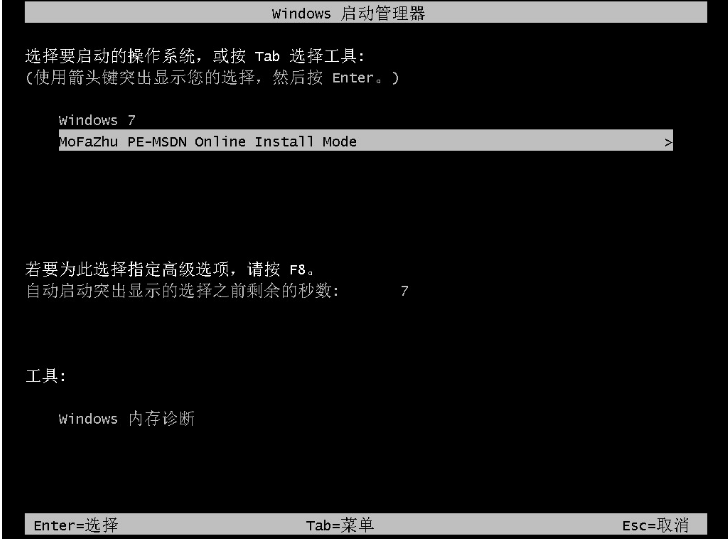
5、电脑进入pe系统之后,耐心等待魔法猪装机工具自动开始安装win10系统。

6、系统安装完成之后,鼠标点击立即重启。
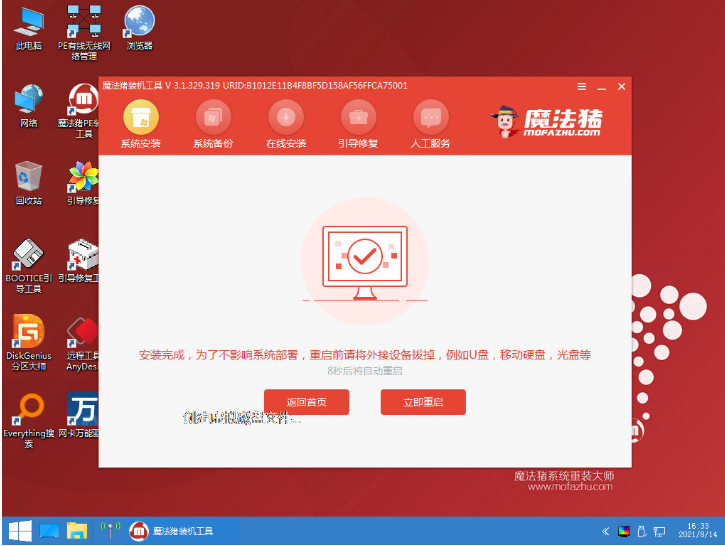
7、等待进入到安装好的win10桌面则表示系统安装完成。

方法二:使用装机吧一键重装系统
1、首先下载安装装机吧重装系统软件并打开,鼠标点击在线重装,选择自己需要安装的系统,点击下一步。

2、耐心等待软件自动下载系统文件和驱动等等。
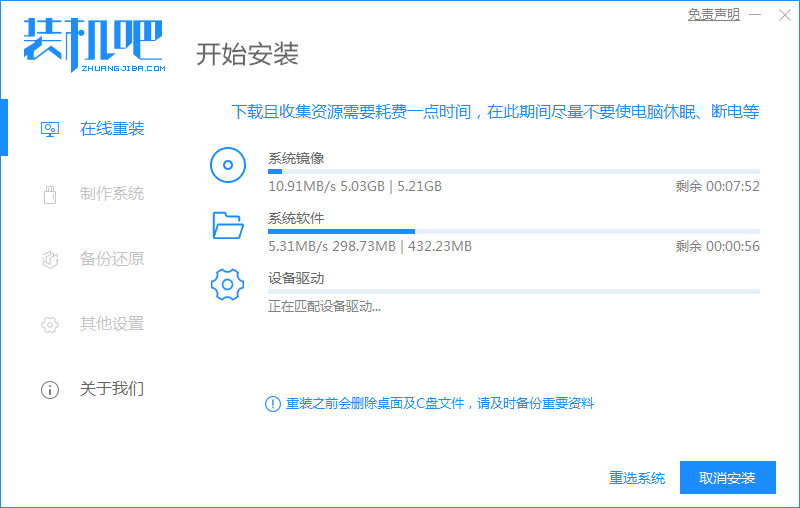
3、等待系统部署安装环境。
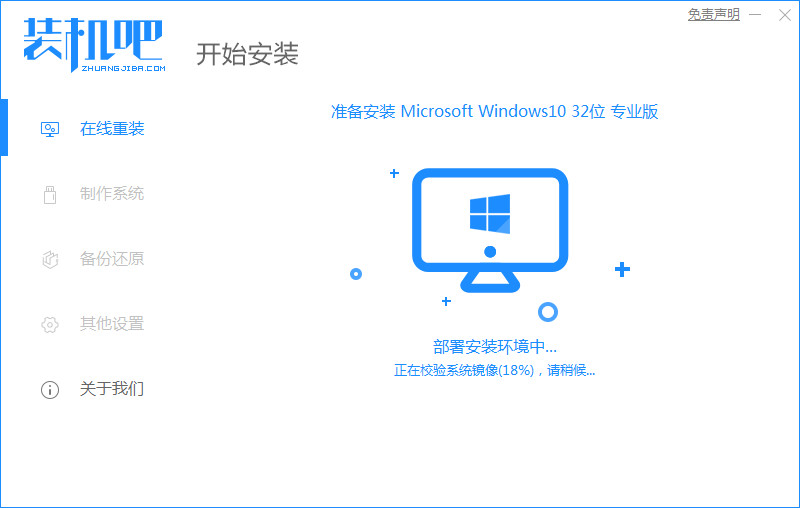
4、提示环境部署完成之后,鼠标点击“立即重启”。
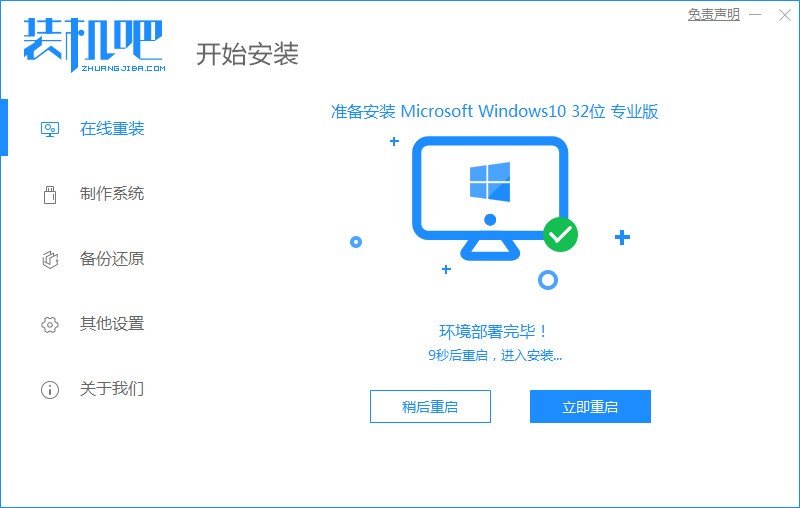
5、进入启动管理器的界面后,选择第二项按回车进入。

6、等待系统自动安装。
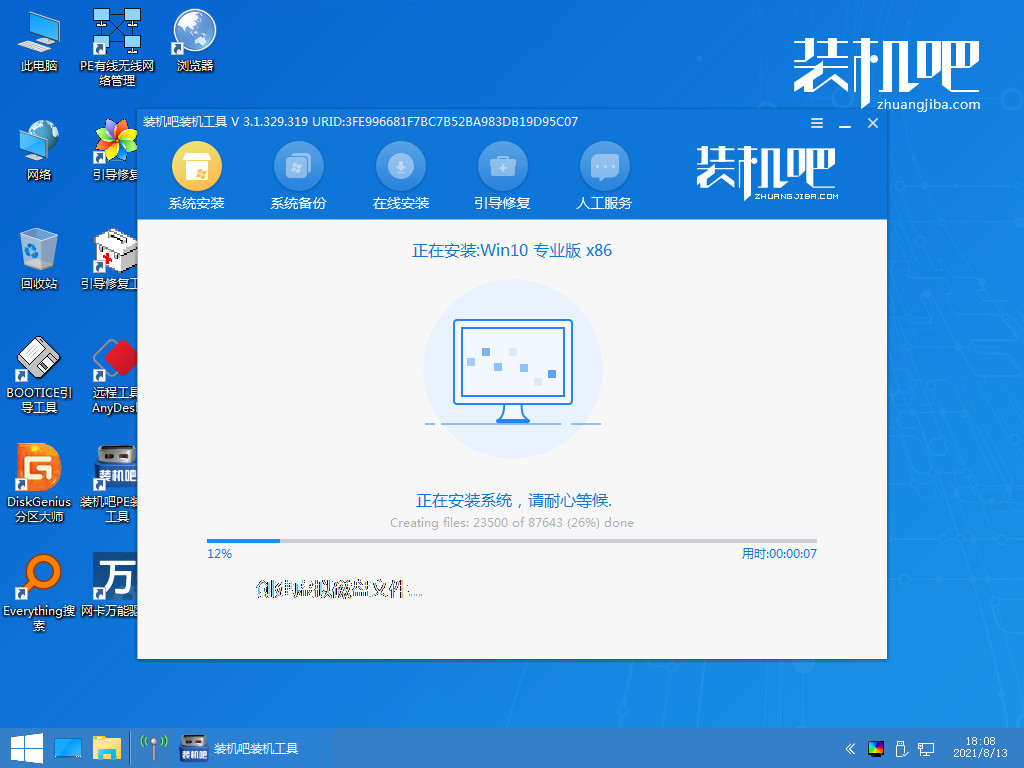
7、确认引导修复程序在C盘写入引导文件界面,鼠标点击确定即可。

8、耐心等待文件自动加载完毕后,电脑自动重启进入新系统桌面则表示安装完成。
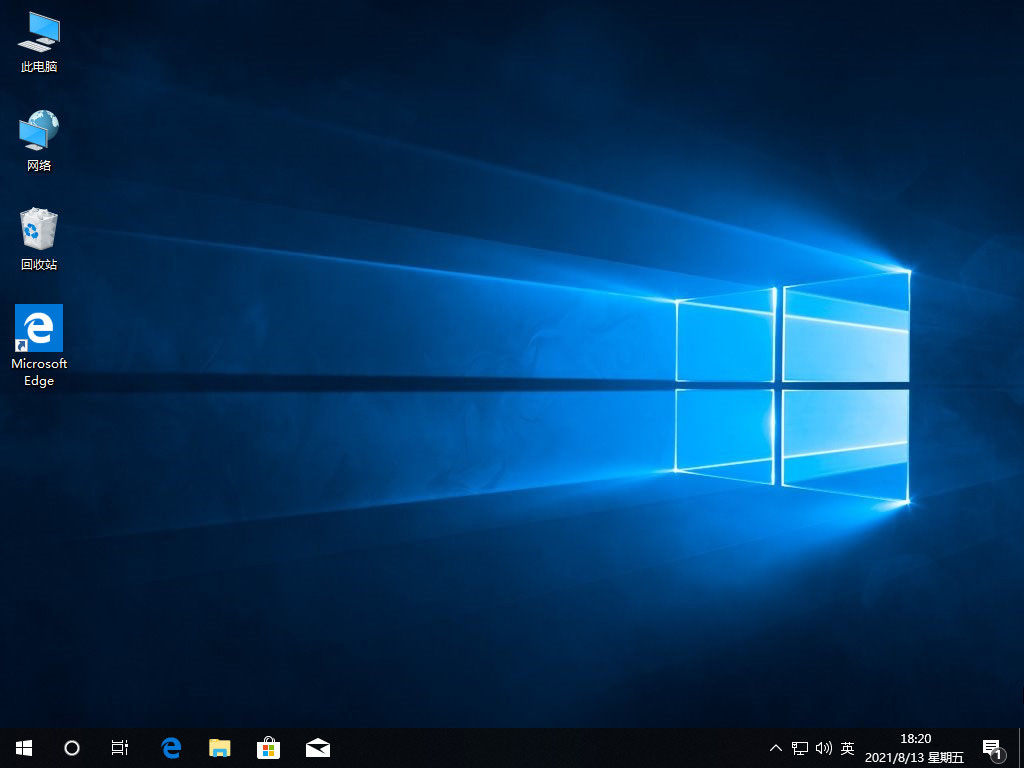
注意事项:重装系统前先关闭电脑上的杀毒软件,然后备份保存好系统盘的资料后再安装新系统。
总结:
方法一:使用魔法猪一键重装系统
1、下载打开进入魔法猪一键重装系统工具;
2、接着选择我们win10系统进行安装;
3、下载镜像后重启电脑将会进入pe系统;
4、安装成功后多次重启电脑;
5、直到进入新的系统则表示安装成功。
方法二:使用装机吧一键重装软件
1、打开装机吧一键重装软件,选择win10系统安装;
2、部署环境后点击立即重启选择进入pe系统安装;
3、再次重启电脑直至进入win10系统桌面即可。
 有用
26
有用
26


 小白系统
小白系统


 1000
1000 1000
1000 1000
1000 1000
1000 1000
1000 1000
1000 1000
1000 1000
1000 1000
1000 1000
1000猜您喜欢
- 简述有什么好的一键重装系统软件..2023/03/27
- 黑屏一键重装系统图文教程..2016/11/02
- 惠普笔记本重装系统按哪个键..2023/04/13
- 华为笔记本电脑怎么样2022/11/05
- 笔记本电脑黑屏只有鼠标怎么办_小白官..2021/11/26
- w732位系统u盘安装教程2016/11/02
相关推荐
- 电脑上的zip文件怎么打开2022/02/27
- 电脑键盘失灵按键错乱怎么解决..2021/12/09
- 联想电脑有哪些系列2023/03/27
- 小白如何装系统更安全图文详细教程..2020/07/04
- 怎样重装电脑系统的步骤2023/04/29
- 电脑开不了机反复重启怎么办..2022/08/03

















